Hogyan készítsünk oldalszámozásra beszédben
Ön itt van: Home office csomag a Microsoft Office program beállítja az oldalszámot a Word. Szám a Word-dokumentumban a könnyű navigációhoz
Használata számozás megkönnyíti, hogy megtalálja a megfelelő információkat. Ezt úgy érjük el annak a ténynek köszönhető, hogy akkor vegye tudomásul veszi, vagy emlékszik az oldalszámot, amely jelezte a kívánt adatokat. Megosztása tartalomjegyzéket és a számozás lehetővé teszi, hogy navigálni a nagy dokumentum, és könnyedén válthat alapegységeit (fejezetek, szakaszok, és így tovább.).
Ajánlott anyag. tartalomjegyzék szó - lépésről lépésre.
testre szabható lapszámozás
Például, azt feltételezzük, hogy már van egy kész dokumentumot. Most arra van szükség, hogy szalagot a listához, kattintson a „Beszúrás” és a „Fejléc és lábléc” click „Oldalszám” gombra.

Ha csak egy szabványos számozási, ha lebeg a réten „A legfelső”, „az oldal alján”, stb Ez lesz egy legördülő menü, ahol ki kell választania egy helyet számát. Miután rákattint az egyik lehetőség, az oldal kap egy számot.
Ez a legalapvetőbb módon. Most nézzük bonyolítja a feladatot.
Számozás egy adott oldalszámot
Nem mindig szükséges ehhez, hogy az első oldal a dokumentum jelölt az „1”. Ilyen helyzet akkor fordulhat elő, ha létrehoz egy darab egy nagy könyv. Vagy címoldalakat, a tartalomjegyzék és egyéb információkat is csatolni kell a dokumentum létrehozása után. Mindenesetre, meg kell értened, hogyan kell kezdeni, hogy megszámlálja az oldalakat a kívánt számot.
Ismét megy vissza szalag a „Beszúrás”, majd a „Fejléc és lábléc” és kattintson a „Page Number” gombra. Most kattintson a „Page Number Format”.
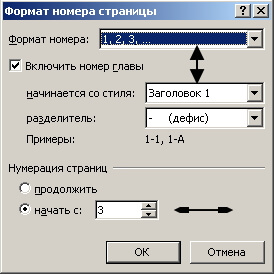
Az „Oldalszám”, akkor ki kell választani a „Indítás”, és ennek megfelelően adja meg a kívánt számot. Ha a számok már telepítve van, akkor változtassa meg az értéket megfelelően ezt a beállítást. Ha nem, ismételje meg a lépéseket az előző részben.
Jegyezzük meg, itt is megadhatja a kívánt szám formátum, a szám az aktuális fejezet.
Fejléceket és a lábjegyzeteket Szó
Ahogy talán már sejtette, akkor használja a fejléc és a lábléc jelzésére az oldalszámok. Ez nem az egyetlen funkció, de most már érdekel. Külön meg kell jegyezni, hogy a fejléc és lábléc, tudjuk meg a kívánt számot bármilyen egyéni oldal vagy csoport oldalak.
Tehát keresse meg a kívánt oldalt, majd kattintson duplán az egér bal gombjával az alsó vagy a fejléc (felső vagy alsó területen). A szerkesztő ablakban.
Most a billentyűzet, írja be a kívánt értéket. Ha kész, nyomja meg az Entert, hogy befejezze a műveletet.
Amint azt már említettük, a fejléc és lábléc lehet helyezni szinte minden olyan információt, beleértve a hivatkozások és lábjegyzetek.
Gyakorlat, akkor sikerül.
következtetés
Ahhoz, hogy olvassa el a dokumentum teljesen berendezett, tartalmaznia kell az oldalszámot. Most, hogy tudjuk, hogyan kell beállítani azt.
Javaslataink
A képletek Word lehetővé teszi, hogy többek között a matematikai kifejezések egy dokumentumban.
Word keret lehetővé teszi, hogy kiadja a dokumentumot megfelelően.
Összeállítottunk Önnek egy gyűjtemény betűtípus a Word.
Van egy kérdés fejlécek és a lábjegyzetek.
Ön, mint egy leckét nem található.
Van egy módja annak, hogy a fejlécben a fájl neve automatikusan, anélkül, hogy telefonos hogy kézzel?
1) Menj a Beszúrás lap
2) válassza fejléc és lábléc
3) továbbá változtatni a csapat - így fog lépni a lábléc. Bár lehet manuálisan
4) Most beírása lapon újra. majd kifejezni kulcs blokkok
5) Válassza a „mező”, és a listában válassza fájlnév
6) Ha kell adni a teljes elérési utat a fájlt, állítsa be a megfelelő jelölőnégyzetet.
Terjedelmi adatok jó üzlet, de ha hagyja, hogy a kiadvány nem számozott 20stranits vesz, akkor a számozást hozzáadunk körülbelül 4 stranitsy.Tak, hogy annak érdekében, hogy mentse a papír Elutasítom numeratsii.Vozmozhno oldalakon vegye fel annyi helyet, mert vannak elhelyezve kolontitulah.A e nélkül fejlécek és a lábjegyzetek számozni az oldalakat?
Akkor az első és utolsó sora a lap írja a számot, és alkalmazza a helyes formázást - méret, szín, pozíció. Ez egy jó alternatíva a számozás fejléc és lábléc ... Egy azonban - manuálisan kell regisztrálni minden oldalon - de ez nem olyan nagy feladat
Jó napot kívánok. Van ez a helyzet: meg kell az első és az utolsó oldalt nem volt számozás, és az összes többi volt. Hogyan lehet ezt megvalósítani?